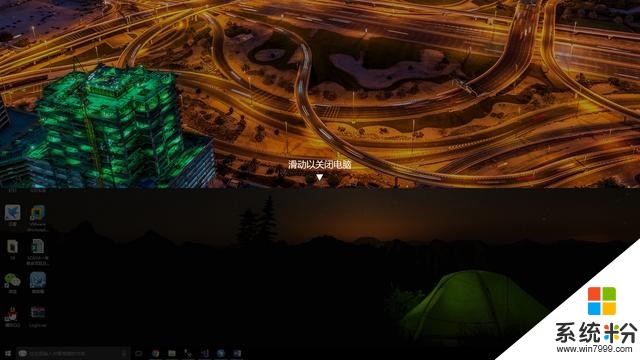丿戀無可戀丿
回答數:30187 | 被采納數:197
1.自動定時開機
此功能需要在BIOS中設定,並且你的主板的高級電源管理設置必須支持這個功能,不過現在大多數的主板全支持,放心使用吧.
步驟一:
啟動係統按DEL,進入BIOS,然後選中 "POWER MANAGEMENT FEATURES"
(電源管理設置),回車進入.在電源窗口中找到"RESTORE ON AC/POWER
LOSS"項,按回車,然後通過方向鍵設置其值為"POWER ON".
步驟二:
選中"RESUME ON RTC ALARM"並按回車,接著通過方向鍵設置其值為"ENABLE"
步驟三:
選中"RTC ALARM DATE"按回車,然後將其值設定為"EVERYDAY",表示每天都進行一樣的操作,按照同樣的方法,分別將"RTC ALARM HOURS""RTC ALARM MINUTE""RTM ALARM SECOND"設置為"07""15""00",這表示開機時間為早上的"7:15:00",全部設置好後,按F10,保存並重新啟動.
(由於不同的主板的BIOS不一樣,有些主板的設置可能與上麵的有一點點不同,但隻要記住在電源管理中找到"WAKE UP"字樣的就行了,因為這是設置定時開機的選項)
2.自動登陸係統
電腦開機了,但是我們有些人設置了開機密碼,不能自動登陸,怎麼辦?
我們可以通過修改注冊表來實現自動登陸.
步驟一:
在運行中輸入"REGEDIT",打開HKEY_LOCAL_MACHINESOFTWAREMICROSOFTWINDOWSNTCURRENTVERSIONWINLOGON.
步驟二:
在右方的窗口中找到"DEFAULTUSERNAME"子鍵,將數值數據改為用戶登陸帳戶名,如果不存在該鍵值,就可以在右邊的窗口中右鍵新建字符串,接著將"新值#1"重命名為"DefaultUserName"後進行修改.
步驟三:
在右側窗口中找到DefaultPassword,如果不存在,可以新建,然後將其鍵值設定為你的密碼
步驟四:
按照以上的方法,我們在右邊的窗口中新建一個名為"AutoAdminLogon"的鍵值,將其值設為1,然後退出重新啟動就可以實現自動登陸
二:計劃任務幫助我自動打開考勤程序
如果希望早上開機後可以運行考勤程序,可以按照下麵的步驟進行,
步驟一:
依次點擊 開始,所有程序,附件,係統工具,任務計劃,這時將會打開任務計劃窗口,在窗口中雙擊 添加任務計劃
步驟二:
在彈出的窗口中單擊下一步,在出現的窗口中點瀏覽,然後在隨後打開的"選擇程序以進行計劃"的窗口中找到考勤程序,點擊打開按鈕添加,並將執行這個任務設定為"計算機啟動時"
步驟三:
點下一步,在出現的窗口中輸入自動執行任務的登陸帳戶的用戶名及密碼,最後點完成!
OK拉!這樣你就可以每天早上自動運行考勤程序了!
3.自動關機
如果你工作很投入,晚上經常忘記休息,或者忘記關機,那麼這可以幫助你
步驟一:
在"任務計劃"窗口中雙擊添加任務計劃,下一步,接著點瀏覽,在選擇程序以進行計劃的窗口中的C:WINDOWSSYSTEM32"目錄下找到SHUTDOWN.EXE程序並點打開按鈕.
步驟二:
將執行這個任務的時間設置為"每天",點下一步,將起始時間設置為"23:00"並點下一步,按照要求輸入用戶名及密碼,在單擊完成時,打開此任務計劃的高級屬性,並點完成
步驟三:
在彈出的SHUTDOWN 窗口中點"任務",然後在"行"攔中輸入"C:WINDOWSsystem32shutdown.exe -s -t 60" (其中-S表示關閉計算機,-T 60 表示60秒後自動關閉計算機,關機時間可根據自己的需要設置)點擊應用,並重新輸入用戶密碼,最後點確定!
(如果想取消自動關機,在運行中輸入"Shutdown -a"命令回車就可以了
2017-01-10 06:30:39
讚 3018
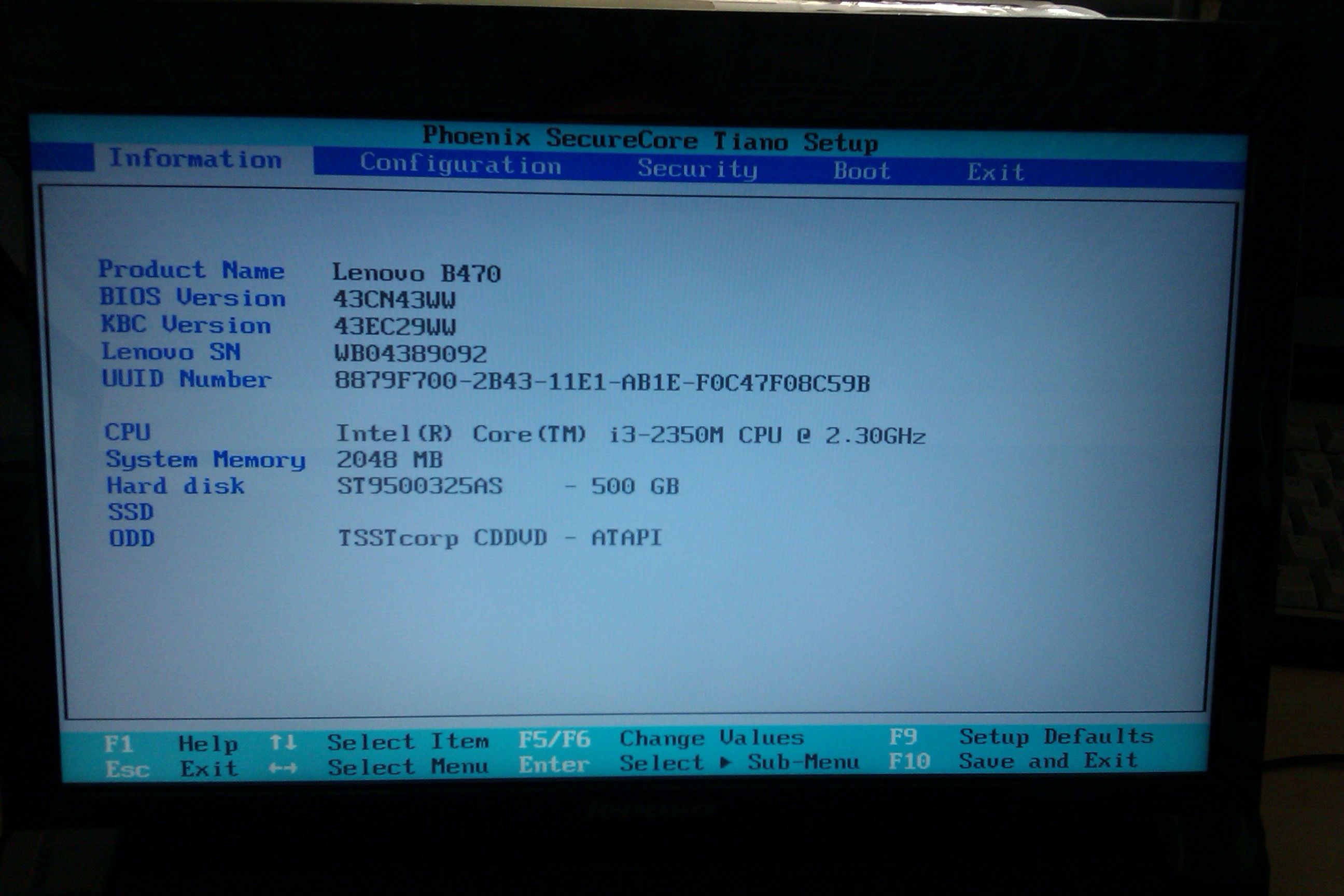 1.自動定時開機 此功能需要在BIOS中設定,並且你的主板的高級電源管理設置必須支持這個功能,不過現在大多數的主板全支持,放心使用吧. 步驟一: 啟動係統按DEL,進入BIO...
1.自動定時開機 此功能需要在BIOS中設定,並且你的主板的高級電源管理設置必須支持這個功能,不過現在大多數的主板全支持,放心使用吧. 步驟一: 啟動係統按DEL,進入BIO...